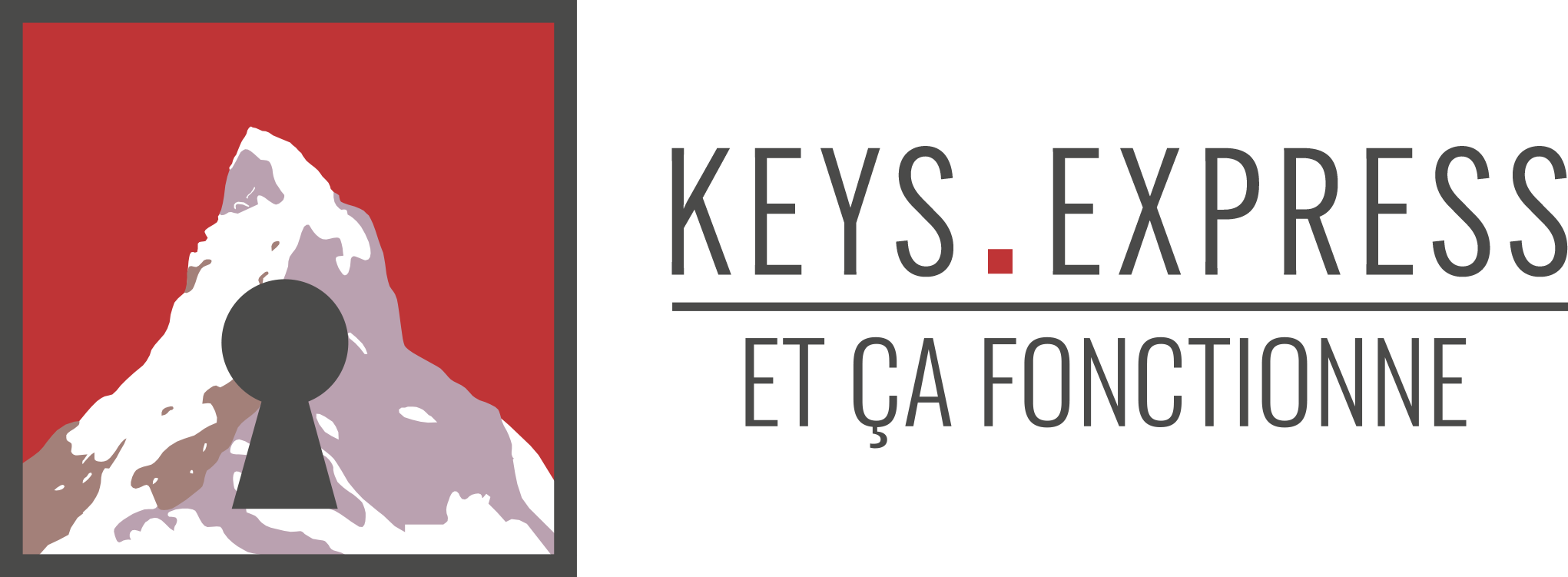Windows 11




10 Astuces pour Windows 11
Windows 11, la dernière version du populaire système d'exploitation de Microsoft, apporte non seulement un nouveau design, mais aussi une multitude de nouvelles fonctionnalités. Bien qu'il soit convivial, il existe de nombreuses fonctionnalités cachées et astuces qui peuvent vous aider à augmenter votre productivité et à rendre votre expérience Windows 11 encore plus agréable. Dans cet article, nous vous présenterons 10 astuces astucieuses pour vous aider à devenir un expert de Windows 11.
Personnalisez votre menu Démarrer :
Windows 11 offre un menu Démarrer hautement personnalisable. Vous pouvez facilement épingler vos applications préférées et les organiser en groupes. Cliquez avec le bouton droit sur le bouton Démarrer, sélectionnez "Afficher plus d'options", puis choisissez "Personnaliser". Cela vous permet de personnaliser votre menu Démarrer à votre goût.
Disposition et groupes Snap :
Windows 11 introduit les dispositions Snap et les groupes Snap pour simplifier le multitâche. Utilisez les dispositions Snap en maintenant enfoncé le bouton de maximisation d'une fenêtre. Cela affichera diverses options de disposition pour organiser vos fenêtres. Les groupes Snap vous permettent de sauvegarder les applications ouvertes en ensembles pour un accès rapide ultérieur.
Accès rapide aux widgets :
Les widgets sont une nouveauté dans Windows 11, fournissant des informations en un coup d'œil. Appuyez sur la touche Windows + W pour ouvrir le menu des widgets et personnalisez-le avec vos widgets préférés, tels que la météo, le calendrier, les actualités, et plus encore.
Barre des tâches centrée :
Si vous préférez la disposition classique de la barre des tâches, vous pouvez la déplacer au centre de l'écran. Cliquez avec le bouton droit sur la barre des tâches, allez dans "Paramètres de la barre des tâches", et sous "Comportement de la barre des tâches", sélectionnez "Centrer". Cela vous donnera l'apparence bien connue.
Organisez avec les bureaux virtuels :
Organisez votre espace de travail avec des bureaux virtuels. Appuyez sur la touche Windows + Tab pour ouvrir la vue des tâches, puis cliquez sur "Nouveau bureau" pour créer un espace de travail virtuel. Vous pouvez basculer entre eux pour différentes tâches.
Optimisez les paramètres d'alimentation :
Prolongez la durée de vie de la batterie de votre ordinateur portable en ajustant les paramètres d'alimentation. Allez dans Paramètres > Système > Alimentation et veille, et configurez les plans d'alimentation en fonction de vos besoins. Le mode "Économie de batterie" peut être très utile en déplacement.
Accès rapide aux émojis :
Exprimez-vous avec des émojis en appuyant sur la touche Windows + Point (.) ou la touche Windows + Point-virgule (;). Ce raccourci pratique ouvre le sélecteur d'émojis, facilitant l'ajout d'émojis à vos messages et documents.
Activez le mode sombre pour le confort des yeux :
Activez le mode sombre en allant dans Paramètres > Personnalisation > Couleurs. Le mode sombre réduit la fatigue oculaire et peut même prolonger la durée de vie de la batterie sur les écrans OLED.
Utilisez Snap Assist pour la gestion des applications :
Lorsque vous accrochez une fenêtre sur le côté, Windows 11 suggère d'autres applications pour remplir l'espace restant. Profitez de Snap Assist pour effectuer des tâches multiples plus efficacement.
Recherche rapide avec Windows + S :
Vous recherchez des fichiers, des applications ou des paramètres ? Appuyez sur la touche Windows + S pour ouvrir une barre de recherche optimisée qui offre un accès rapide à tout ce dont vous avez besoin.
Conclusion :
Windows 11 regorge de fonctionnalités et de raccourcis clavier qui peuvent améliorer votre expérience informatique. Ces dix astuces ne sont que la pointe de l'iceberg. Expérimentez-les et découvrez-en encore plus pour trouver la configuration parfaite de Windows 11 qui correspond à vos besoins et à votre style. Que vous soyez un passionné de productivité ou simplement à la recherche d'une expérience plus conviviale, Windows 11 a quelque chose à offrir à chacun.